Máy tính Dell không lên màn hình
Dell là hãng máy tính nổi tiếng với sự bền bỉ trên thị trường laptop hiện tại. Tuy nhiên, khi dùng lâu năm không tránh khỏi tình trạng máy tính dell không lên màn hình. Vậy lúc này máy tính gặp phải tình trạng này phải làm thế nào? Nguyên nhân gây nên tình trạng này là gì? Có cần chú ý gì không? Hãy tham khảo thêm bài viết dưới đây nhé.
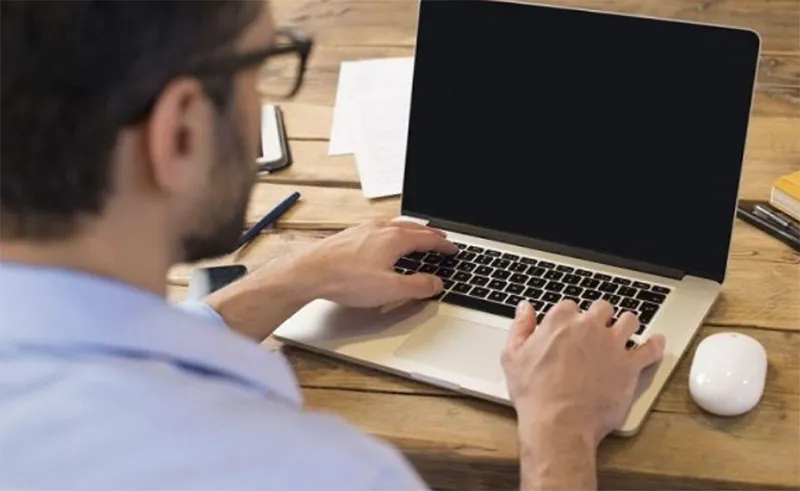
1. Dấu hiệu máy tính Dell không lên màn hình
Máy tính dell bật không lên màn hình dù pin đã sạc đầy, nguồn vẫn bật như thường nhưng máy vẫn không hiện lên màn hình. Dưới đây là một số triệu chứng máy tính dell không lên màn hình:
- Máy không bật nhưng đèn nguồn nhấp nháy.
- Máy bị kẹt con trỏ.
- Máy không bật nhưng phát ra tiếng kêu.
- PC bị treo trên màn hình logo Windows hoặc logo Dell.
Tham khảo thêm Máy tính bị màn hình đen không vào được win

2. Nguyên nhân gây nên lỗi máy tính Dell không lên màn hình
Thứ nhất, lỗi do sạc có vấn đề. Nguồn sạc có vấn đề không đủ cung cấp pin khiến thiết bị không thể hoạt động bình thường. Điều đó dẫn đến tình trạng laptop Dell không lên màn hình dù cố khởi động nhiều lần.
Ngoài ra, cũng do lỗi pin khóa. Bạn thử kiểm tra bằng cách tháo pin, cắm trực tiếp máy rồi quan sát hoạt động của thiết bị. Nếu laptop chạy bình thường, người dùng gắn pin vào máy rồi kích nguồn để xem xét.
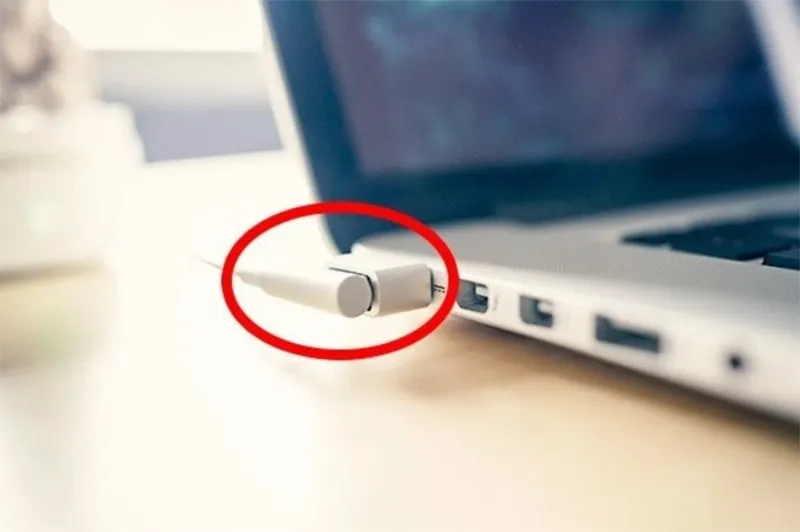
Thứ hai, do lỗi màn hình LCD. Thiết bị xảy ra tình trạng này có thể xuất phát từ việc màn hình máy bị hỏng. Người dùng trước hết thử kiểm tra bằng mắt thường về LCD.
Màn hình Dell hỏng sẽ xuất hiện đặc điểm vết trầy xước và sọc xanh trắng dễ nhận thấy. Nếu thực sự lỗi do màn hình, người dùng cần đến nơi có kinh nghiệm, uy tín để lắp đặt một chiếc mới.
Thứ ba, lỗi do RAM. Lỗi laptop Dell không lên màn hình desktop có thể do RAM xảy ra chuyện. Có thể khe RAM bị bẩn do lâu ngày không vệ sinh, bạn cần làm sạch ngay lập tức. Màn hình tiếp tục không lên, người dùng trực tiếp thay bộ nhớ bằng RAM dự phòng.

Thứ tư, lỗi do CHIP VGA -Mainboard. Lỗi này khiến máy tính dell bật không lên màn hình, bạn nên tìm kỹ thuật để khắc phục nhé.

Thứ năm, lỗi do thiết bị ngoại vi. Máy tính thường xuyên được kết nối với các thiết bị ngoại vi như máy in, USB,… những công cụ này sử dụng sai cách, gặp vấn đề sẽ ảnh hưởng trực tiếp đến máy chủ. Người dùng có thể thử ngắt kết nối của một số thiết bị sử dụng ngoài rồi khởi chạy lại máy.
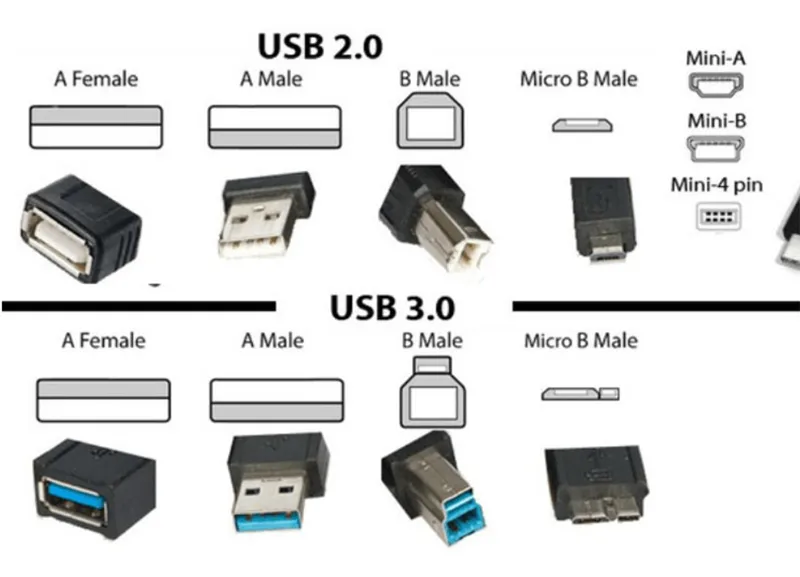
Cuối cùng, lỗi do bo mạch chủ. Vấn đề này thường xảy ra cần kỹ thuật cao để tiến hành sửa chữa. Giải pháp tốt nhất vẫn nên tìm kỹ thuật có kinh nghiệm.
Tham khảo thêm Chảy mực màn hình laptop – Nguyên nhân và cách khắc phục
3. Cách sửa máy tính Dell không lên màn hình
3.1 Nhấn giữ nút nguồn trong vài giây
Vấn đề máy tính Dell không lên màn hình có thể do việc tắt màn hình sai. Một số người dùng thường xuyên quên không tắt màn hình để máy treo trong thời gian dài. Điều này khiến máy trở nên cạn pin, đơ máy do để tình trạng bật lâu, cần khởi động lại.

Nhân nhấn giữ nút nguồn trong vòng 7-10s đến khi máy tắt hẳn. Sau đó, người dùng tốt nhất nên chờ khoảng 30s để tiếp tục khởi động lại máy. Thiết bị sẽ hoạt động hiệu quả hơn, không bị lag máy, giảm nguy cơ hỏng hóc.
3.2 Ngắt kết nối các thiết bị ngoại vi
Thiết bị ngoại vi như bàn phím, chuột hay máy in đều trở nên phổ biến với người dùng laptop. Những công cụ này không được lắp đặt trực tiếp với máy mà đính kèm bên ngoài. Đôi khi cách vận hành có thể ảnh hưởng trực tiếp với máy chủ.

Thông thường khi kết nối các công cụ bên ngoài như ổ cứng, USB,… có thể giảm tuổi thọ máy. Máy Dell do bị sốc nhiệt mà có dấu hiệu hoạt động kém, sập màn hình thì nên rút các thiết bị ngoại vi ra nhé.
Ngoài ra, bạn chú ý trước khi rút USB nên truy cập vào thanh Taskbar trên biểu tượng Window, chuột phải chọn Ejet. Sau khi có thông báo “Safe to remove hardware” thì hãy rút USB ra khỏi máy nhé.
3.3 Kiểm tra pin và nguồn điện
Đây là yếu tố ảnh hưởng đến máy, laptop Dell khởi động không lên màn hình chủ yếu do nguồn điện hoặc pin có vấn đề. Người dùng cần kiểm tra pin mới, phích cắm. Sau đó, bạn tiếp tục chờ đợi khoảng 10 phút để tiếp tục tiến hành khởi động lại thiết bị.

Đến lúc này, nếu màn hình máy tính Dell khởi động bình thường thì vấn đề đã được giải quyết. Người dùng nên chú ý dùng đúng sạc, đúng pin của máy nhé.
3.4 Kiểm tra màn hình và cáp
Màn hình và cáp hỏng dẫn đến tình trạng laptop Dell khởi động không lên nguồn. Hãy kiểm tra việc kết nối với màn hình và dây cáp khác. Hoạt động diễn ra bình thường, cách tốt nhất là người dùng nên tìm nơi sửa chữa uy tín để thay sản phẩm mới.
3.5 Kiểm tra khe cắm RAM
Khe cắm ram ảnh hưởng trực tiếp tới bộ nhớ của máy, người dùng cần kiểm tra. Khe cắm ram lâu ngày không được vệ sinh nên bạn cần làm là tháo ram lau chùi sạch sẽ. Nếu máy Dell vẫn không lên hình, nguyên nhân chính là ở bộ phận Ram, cần thay mới.
Tham khảo thêm Review 10 loại ram tốt nhất trên thị trường

3.6 Điều chỉnh lại card màn hình
Đây là một trong những nguyên nhân phổ biến dẫn đến Laptop Dell khởi động không lên màn hình. Khi sắm cho mình thiết bị máy tính, người dùng nên kèm theo một số dụng cụ dự phòng. Một số card màn hình mới, tiến hành thay khi màn hình xảy ra vấn đề. Mà tốt nhất bạn vẫn nên đến cơ sở uy tín, chất lượng để nhờ kỹ thuật thực hiện.
Bạn có thể cần Cách chỉnh card màn hình intel để chơi game

3.7 Kiểm tra bo mạch chủ của laptop
Nếu đã thử hết những phương pháp phía trên mà vẫn chưa được thì có thể bo mạch chủ có vấn đề. Người dùng có thể trực tiếp kiểm tra, lắp đặt thay thế một công cụ khác. Nếu nơi này xảy ra vấn đề thì bạn nên đem đến trung tâm sửa chữa laptop uy tín để kỹ thuật kiểm tra nhé.

3.8 Lỗi màn hình do BIOS
Máy tính Dell không lên màn hình mà trực tiếp khởi động Bios thường xuyên xảy ra. Cách khắc phục tình trạng này thực hiện trực tiếp bởi người tiêu dùng.
Vệ sinh bo mạch, cổng kết nối: Người dùng cần vệ sinh bo mạch laptop, PC, loại bụi bẩn khỏi khe cắm, lỗi Bios được khắc phục. Đặc biệt là các khu vực kết nối, khu vực dễ bị bám bụi cần lau chùi sạch sẽ.
Tắt Secure Boot: Đây là tính năng bảo mật, giúp máy chống virus từ phần mềm độc hại. Biện pháp khắc phục tiến hành qua các bước:
- Bước 1: Vào Bios -> Security -> chọn Secure boot control -> Chọn Disabled.
- Bước 2: Nhấn F10 rồi lặp lại thao tác của bước 1.

Tắt Fastboot:
- Bước 1: Vào Bios -> chọn tab Boot -> Chọn Disable ở Fastboot
- Bước 2: Nhấn F10 hoặc chọn tab Save & Exit -> Có một hộp thoại xuất hiện -> Chọn Yes để lưu thao tác 1.
Chọn Launch CSM:
- Bước 1: Vào Bios -> tại tab Boot chọn Launch CSM -> Chọn disabled chế độ launch CSM.
- Bước 2: Nhấn phím F10 hoặc Save & Exit, chọn yes lưu lại thao tác 1.
Tham khảo thêm Khe cắm sim trên laptop Dell
4. Làm thế nào để không gặp phải máy tính Dell không lên màn hình?
Để tránh tình trạng máy tính dell không lên màn hình, hãy tuân thủ theo một số lưu ý dưới đây:
- Luôn đảm bảo rằng bạn sử dụng nguồn điện ổn định và chất lượng. Khi sử dụng, nên để máy trên mặt cứng và phẳng để tản nhiệt tốt hơn.
- Thường xuyên vệ sinh laptop để loại bỏ bụi bẩn ở các khe RAM, tản nhiệt, quạt để làm mát. Sử dụng phần mềm virus và malware và cập nhật chúng thường xuyên để bảo vệ máy tính khởi các tấn công và lây nhiễm độc hại.

- Hãy tránh va đập và rung động mạnh cho laptop, đặc biệt là khi máy đang hoạt động. Không nên đặt vật nặng lên laptop hoặc nhấn mạnh vào màn hình hoặc bàn phím.
- Sau khi sử dụng, hãy tắt máy đúng cách và đảm bảo bạn đã lưu công việc và đóng các ứng dụng trước khi tắt máy.
Tham khảo thêm Khắc phục cpu không chạy hết công suất
5. Linh Kiện Minh Khoa – Đơn vị sửa chữa – Cung cấp linh kiện sỉ và lẻ uy tín, chất lượng
Nếu bạn là “gà mờ” không thể thực hiện các cách sửa máy tính Dell không lên màn hình phía trên thì có thể đến với Linh Kiện Minh Khoa – Đơn vị sửa, cung cấp linh kiện sỉ và lẻ uy tín, chất lượng. Tại đây, bạn sẽ nhận được hỗ trợ từ đội ngũ kỹ thuật viên dày dặn kinh nghiệm từ kiểm tra, tư vấn cho đến khắc phục.
Kho linh kiện luôn đầy đủ các loại linh kiện như: Màn hình, bàn phím, sạc, pin, ram, ổ cứng, phụ kiện,… luôn có sẵn, đáp ứng trực tiếp nhu cầu sử dụng của người dùng lẫn nhà phân phối, anh em kỹ thuật.



Chúng tôi cam kết 100% chất lượng mỗi một sản phẩm, chúng tôi đảm bảo nguồn hàng được nhập trực tiếp không qua trung gian. Bởi vậy chế độ bảo hành cực kỳ nghiêm túc vào nhanh chóng.
Với hơn 5000 mã sản phẩm cho từng dòng Laptop, Macbook, Surface. Chúng tôi đảm bảo giá xuất kho rẻ nhất thị trường hiện tại. Liên hệ ngay với chúng tôi để nhận được mức giá tốt nhất, mua càng nhiều giá càng tốt.
Đội ngũ tư vấn viên dày dặn kinh nghiệm sẵn sàng hỗ trợ quý khách bất cứ lúc nào. Bạn yên tâm liên hệ nha.

Nếu bạn muốn MUA/ THAY LINH KIỆN GIÁ SỈ hoặc LẺ hãy liên hệ chúng tôi. Đội ngũ nhân viên của LINH KIỆN MINH KHOA luôn sẵn sàng hỗ trợ quý khách 24/7.
LINH KIỆN MINH KHOA ĐANG Ở ĐÀ NẴNG
- Điện thoại/Zalo Chat: 0911.003.113
- Facebook: www.facebook.com/linhkienminhkhoavn/
- Địa chỉ: 155 Hàm Nghi, Thanh Khê, Đà Nẵng







